Como consertar o Snapchat que não mostra o problema de mensagem?
Miscelânea / / December 17, 2021
O Snapchat é uma das plataformas de mídia social mais populares que ganhou enorme popularidade durante a fase de bloqueio do coronavírus. Ele apresenta uma infinidade de filtros e emojis que você pode usar para tornar a conversa interessante com seus amigos. No entanto, conforme os desenvolvedores estão introduzindo mais e mais recursos no Snapchat, ele está se tornando mais sujeito a bugs e falhas. E neste post, vamos falar sobre um de muitos falhas: Snapchat não mostra problema de mensagens.
Embora o Snapchat esteja apresentando um aumento de falhas, a maioria delas pode ser resolvida com algumas soluções alternativas simples. Então, sem mais delongas, vamos verificar como consertar o problema de Snapchat que não mostra mensagens.

Conteúdo da página
-
Como consertar o Snapchat que não mostra o problema de mensagem?
- Fix 1: reinicie o seu dispositivo
- Fix 2: atualize o Snapchat
- Correção 3: reinstalar o Snapchat
- Fix 5: limpar dados de cache
- Correção 6: verifique as permissões do Snapchat
- Correção 7: verifique se o Snapchat está desativado
- Palavras Finais
Como consertar o Snapchat que não mostra o problema de mensagem?
Como mencionado, a maioria dos problemas do Snapchat podem ser resolvidos passando por algumas soluções alternativas simples, e o mesmo é o caso com o Snapchat que não mostra problemas de mensagens. Portanto, aqui estão as diferentes soluções que você pode tentar fazer para que você permaneça em contato com seus amigos e familiares.
Fix 1: reinicie o seu dispositivo
Sabemos que parece bobagem, mas sim, há grandes chances de que o problema que você está enfrentando esteja apenas a um instante de ser corrigido. Portanto, reinicie seu dispositivo e veja se o problema foi corrigido ou não. Caso contrário, vá para a próxima solução alternativa.
Fix 2: atualize o Snapchat
Se você está enfrentando um problema muito sério com o Snapchat, é alta a probabilidade de não atualizar o aplicativo há muito tempo. Então, como solução para isso, vá até a Play Store e veja se há alguma atualização disponível. Se sim, baixe a atualização para corrigir o Snapchat que não mostra problemas de mensagem.
Correção 3: reinstalar o Snapchat
A reinstalação de um aplicativo é uma das melhores maneiras de corrigir a maioria dos bugs e falhas que ocorrem em qualquer aplicativo. O mesmo acontece com o Snapchat. Comece do zero reinstalando o Snapchat.
A probabilidade é muito alta de que a reinstalação do Snapchat resolvesse o problema. No entanto, se você ainda estiver enfrentando isso, passe para a próxima solução.
Fix 5: limpar dados de cache
Agora é hora de entrar em detalhes técnicos. Um aplicativo começará a agir de forma estranha se tiver armazenado uma grande quantidade de dados de cache. Portanto, como solução, é sempre recomendável continuar limpando os dados do cache de seus aplicativos importantes. No entanto, aqui estão as etapas que você precisa seguir para limpar os dados de cache do Snapchat.
- Vá para as “Configurações” do seu smartphone.
- Toque em “Gerenciamento de aplicativos”.

Anúncios
- Clique em “App List”.

- Selecione “Snapchat” na lista de todos os aplicativos instalados em seu smartphone.
- Toque em “Uso de armazenamento”.
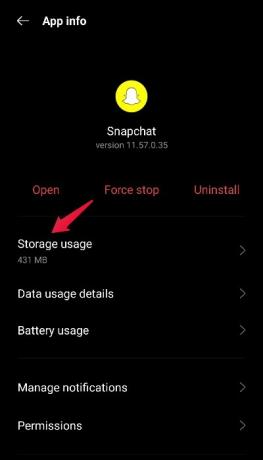
- Por último, toque em “Limpar Cache”.
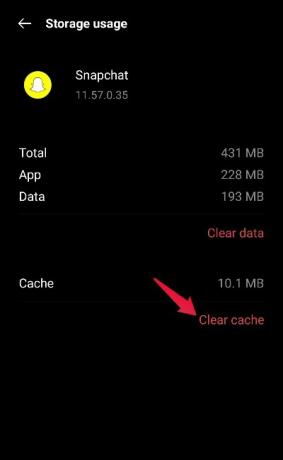
Anúncios
É isso. Verifique se você superou o problema ou não. Caso contrário, vá para o próximo método.
Correção 6: verifique as permissões do Snapchat
Se você desabilitou por engano qualquer uma das permissões de que o Snapchat precisa para oferecer seus serviços, você pode enfrentar consequências diferentes como resultado, e o Snapchat não mostrar mensagens pode ser uma delas. Então, aqui estão os passos que você precisa seguir para habilitar todas as permissões solicitadas pelo Snapchat.
- Vá para as “Configurações” do smartphone.
- Toque em “Gerenciamento de aplicativos”.

- Clique em “App List”.

- Selecione “Snapchat” na lista de todos os aplicativos instalados em seu smartphone.
- Toque em “Permissões”.
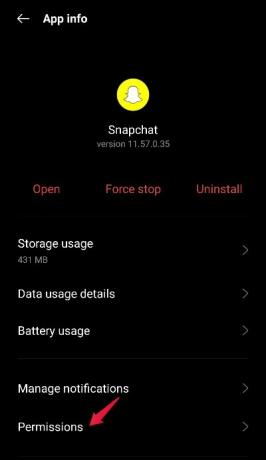
- Aqui você verá todas as permissões que concedeu ao Snapchat. Certifique-se de ter dado permissão ao Snapchat para usar seu “armazenamento” e “telefone”.

Depois de habilitar todas as permissões necessárias, reinicie o Snapchat e verifique se o problema foi corrigido ou não. Se o Snapchat já tinha acesso ao armazenamento e ao telefone do seu telefone, desative-o primeiro e, em seguida, ative-o para corrigir o problema.
Correção 7: verifique se o Snapchat está desativado
Se o Snapchat não está mostrando as mensagens que seus amigos enviaram para você, é alta a probabilidade de que os servidores do próprio Snapchat estejam fora do ar. Você pode perguntar a seus amigos se o Snapchat está funcionando bem para eles ou se eles também estão enfrentando algum tipo de problema. Você também pode visitar uma plataforma de detecção de servidor inativo para verificar se os servidores Snapchat estão inativos.
Embora existam vários nomes presentes no mercado, isso pode ajudá-lo a verificar se um servidor de aplicativos está inoperante. Mas, para este guia, usaremos um site muito popular chamado DownDetector. Portanto, aqui estão as etapas que você precisa seguir para verificar se os servidores Snapchat estão inativos usando o DownDetector.
- Visite a DownDetector local na rede Internet.
- Digite Snapchat na barra de pesquisa e pressione Enter.
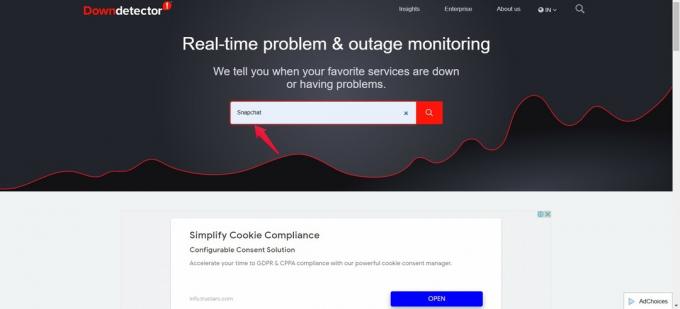
- Na página seguinte, você verá se há um problema com o Snapchat.

Você pode até tocar em “Tenho um problema com o Snapchat” para relatar seu problema ao site.
Esperamos que tudo esteja funcionando bem para você agora. Mas, na pior das hipóteses, se o problema ainda persistir, a única opção que resta com você é relatar o problema ao Snapchat. Embora as chances de você responder à sua preocupação sejam muito baixas, mas você deve ter ouvido falar do famoso ditado, “um homem que se afoga pega na palha”. Portanto, relate seu problema e aguarde uma resposta do Snapchat.
Palavras Finais
O objetivo era resolver o problema de não exibição de mensagens do Snapchat. Esperamos que as soluções alternativas mencionadas tenham ajudado você a entrar em contato novamente com seus amigos e familiares. Além disso, não se esqueça de deixar seus pensamentos sobre o artigo na seção de comentários.



